1. 概述编辑
1.1 版本
| 报表服务器版本 | JAR 包版本 | 插件版本 |
|---|---|---|
| 10.0 | 2021-09-30 | 1.0.0 |
| 11.0 | 2022-05-10 | 1.0.0 |
1.2 应用场景
针对导出文件,在导出过程中,增加验证码认证功能,保障数据安全
针对导出的excel文件,进行了文件安全加固,为文件本身的安全性要求,提供了解决方案
针对导出文件,提供统一管理功能;增加导出排队功能,防止大数据量导出时,可能导致的系统宕机等问题
1.3 功能描述
导出验证码认证
导出excel文件安全配置
导出文件保存到文件中心
导出文件统一管理:在文件中心中,可对导出的文件进行批量下载、删除等操作
导出中心支持全局配置,模板默认采用全局配置
文件中心支持配置导出并发限制数,文件清除等
支持URL直接导出
支持导出日志记录
注意事项:
不支持决策报表导出
不支持行式引擎报表导出
当前仅支持常规的word、excel、pdf和图片导出方式
2. 插件介绍编辑
2.1 插件安装
点击下载插件:导出中心插件
设计器插件安装方法请参见:设计器插件管理
服务器安装插件方法请参见:服务器插件管理
2.2 操作方法
2.2.1工具栏增加导出中心按钮
模板web属性中,选择导出中心添加到工具栏。
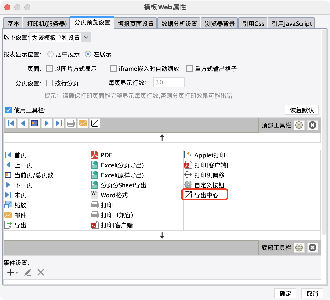
选择之后预览模板就有一个导出中心的导出按钮了。

2.2.2导出中心属性配置
点击模板->导出中心即可打开配置界面
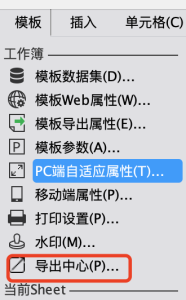
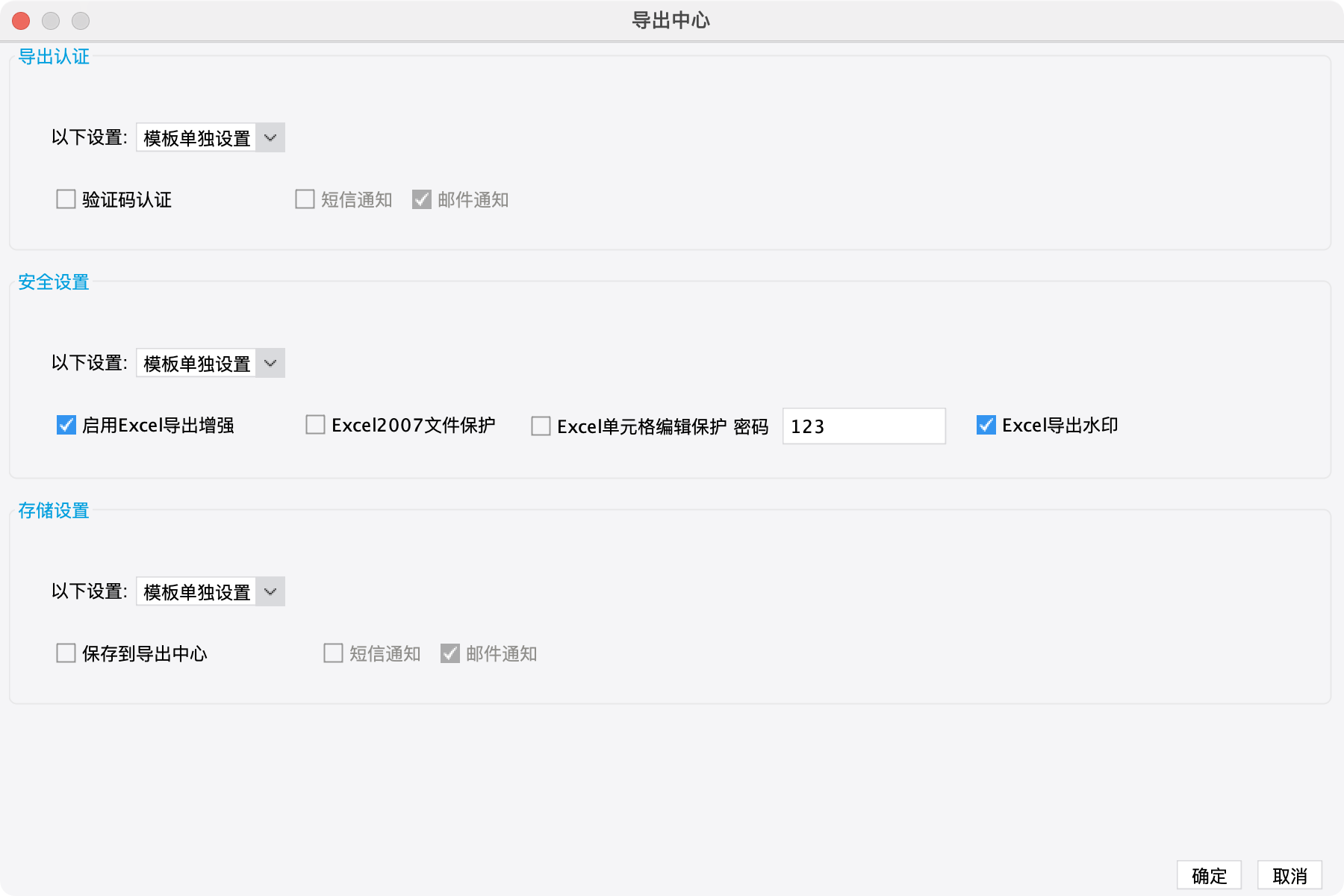
其中有导出认证,文件安全,存储配置三项配置,这些配置默认选择服务器配置,也可以选择当前模板配置,只针对当前模板配置。
2.2.3权限认证
权证认证可以配置导出验证码认证
首先在导出中心配置界面中设置模板单独认证,选中验证码认证,然后设置通知方式,例如选择邮件通知,如下图:
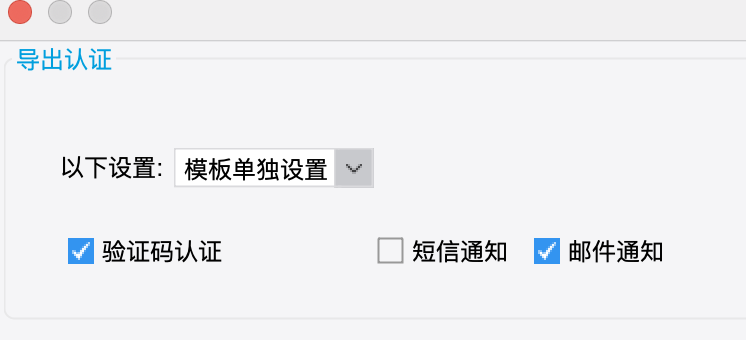
点击工具栏导出中心导出,则会跳出一个验证码输入框,并且发送验证码到了邮箱(验证码10分钟有效期)。
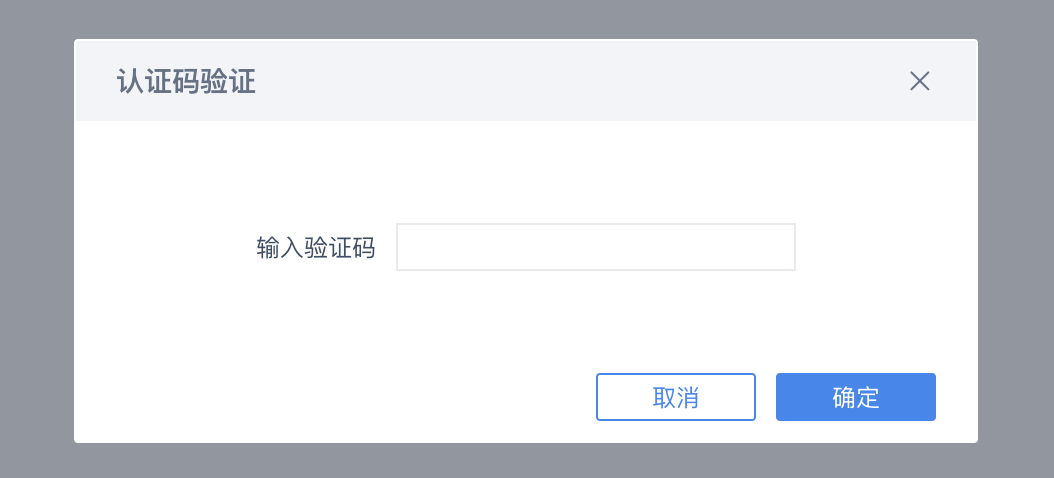
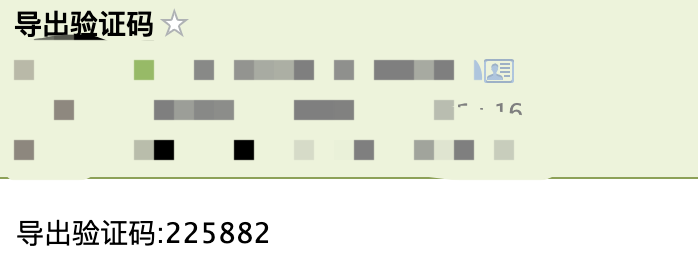
通知方式使用条件:
邮件通知:1需要开启邮箱功能 2用户需要有邮箱配置
短信通知:1需要开启短信功能2 用户需要有手机配置
2.2.4安全配置
文件安全设置中的可以对导出的excel文件进行安全配置,有3种安全设置
excel文件整体加密
可以对导出的excel文件进行打开的保护,打开需要输入密码,密码是随机生成的,并且会通过邮件的方式将密码发送给导出的用户。
首先在导出中心页面选择启动excel导出增强,选择excel2007文件保护

点击导出中心导出excel文件。
导出的excel文件打开弹出密码输入框
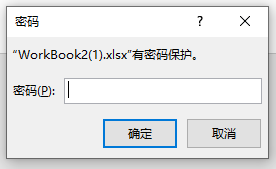
密码会通过邮件的方式通知到对应的导出用户
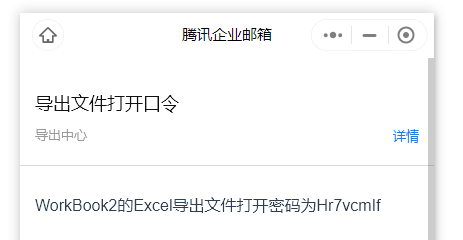
邮件方式通知的要求用户有邮箱配置
excel单元格编辑保护
导出excel文件的时候不仅仅能够对文件整体加密,还可以对其中的固定单元格进行编辑保护,被保护的单元格编辑的时候需要输入密码单元格保护配置过程如下:
首先需要在导出中心的整体配置页面将当前模板的单元格保护功能开启,并且设置编辑保护的密码:

然后选中需要被保护的单元格,设置当前单元格是不是编辑保护
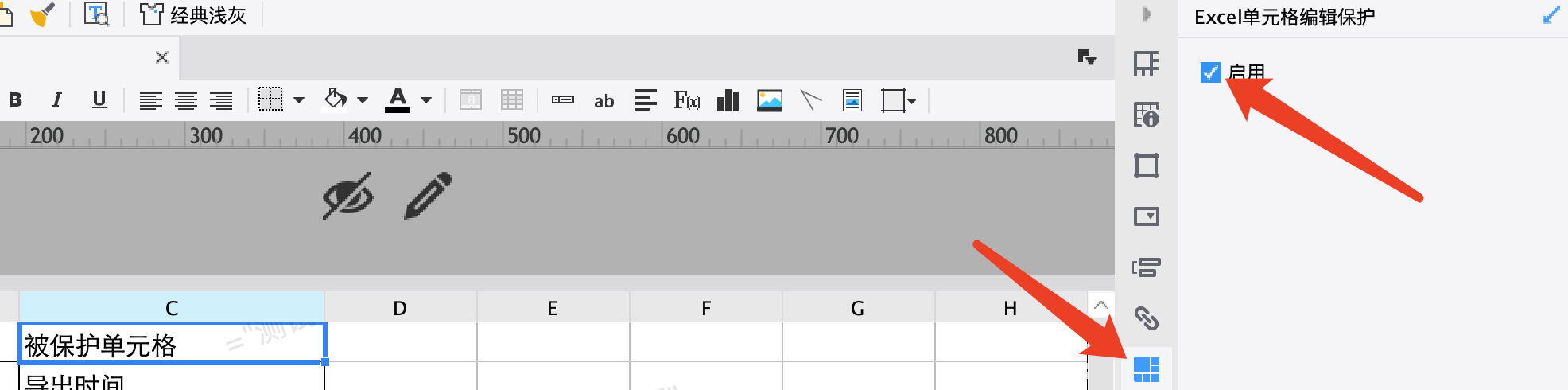
点击导出中心导出excel文件
这样导出的excel里面中这个单元格编辑需要输入配置的密码
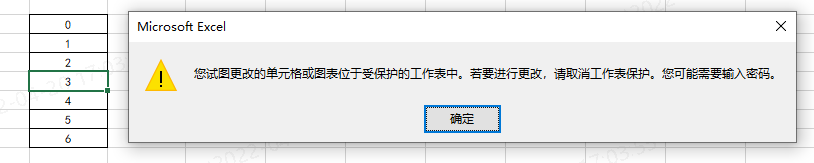
excel导出水印
导出模板中配置的水印,配置如下:

点击导出中心导出excel文件,则导出的excel文件中会有水印
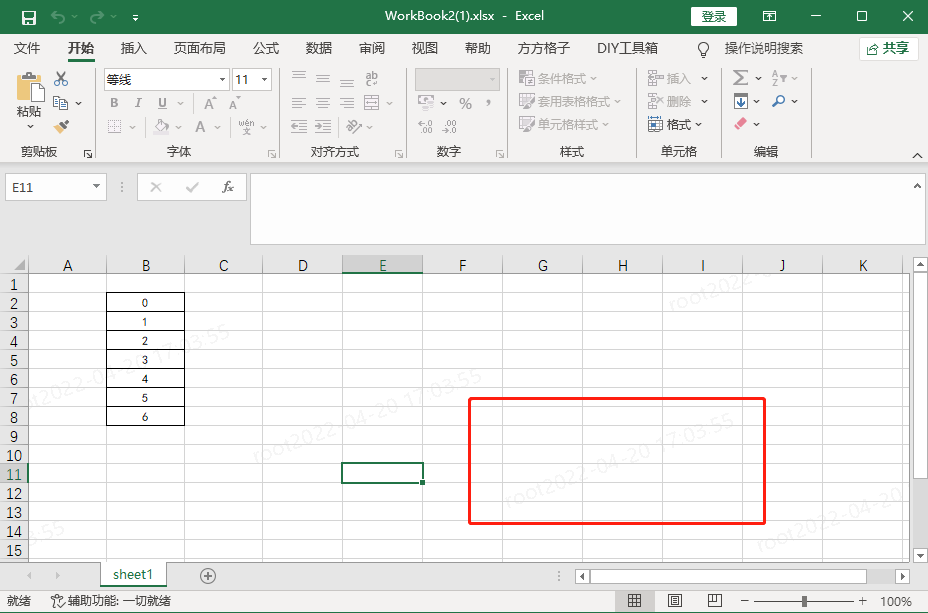
2.2.5导出文件存储配置
在导出中心配置页面可以配置文件导出之后存储的位置。
选择存储到文件中心之后,点击导出就不会将文件下载到当前浏览器,而是在服务器端增加一个导出任务,进行排队导出,页面上马上弹出框显示文件中心页面的超链,等导出任务完成导出之后会通知对应的导出用户,通知方式为邮件通知和短信通知。
如果不选择导出到文件中心,则就是默认导出到浏览器客户端。配置参考下图:
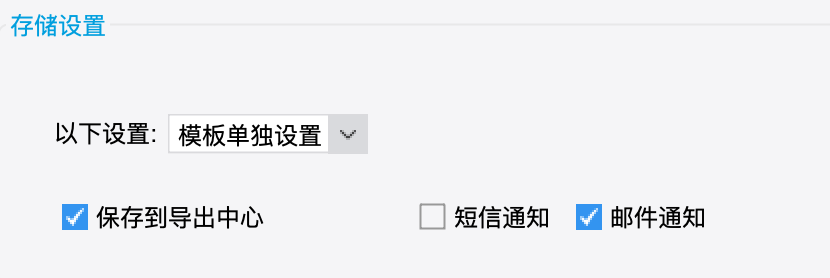
如果配置了导出到文件中心,在点击导出中心导出文件之后,会弹出框提示已经后台导出了
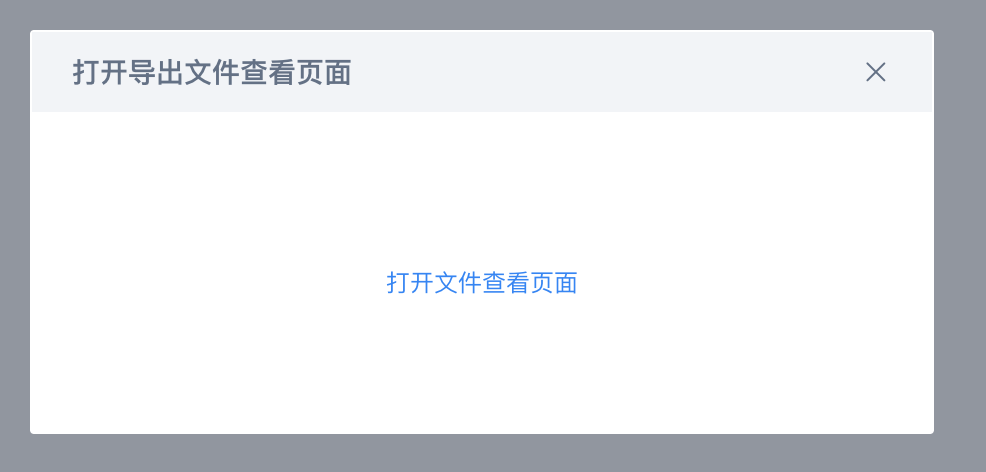
点击打开文件查看页面就可以打开文件中心查看自己导出到文件中心的所有文件,并且进行管理
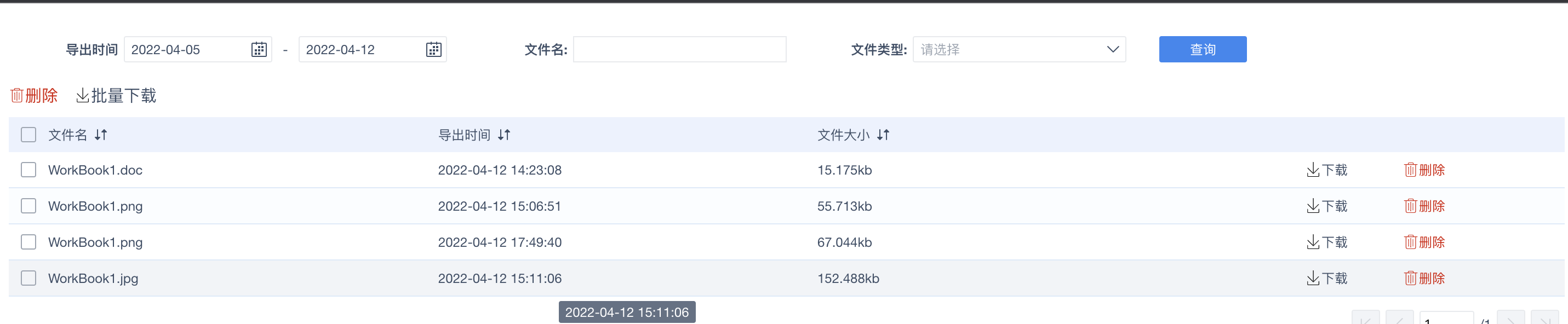
2.2.6使用限制
验证码认证和导出文件中心功能都要求先登录。
2.2.7文件中心
上面章节介绍了文件可以导出到文件中心,
导出到文件中心之后,会有一个文件中心的管理页面,能够看到自己所有的导出到文件中心的文件,并且能够支持文件的下载、删除
文件中心地址为:http://ip:端口/工程名/decision/exportcenter/filecenter/main, 例如:http://localhost:8075/webroot/decision/exportcenter/filecenter/main
页面如下:
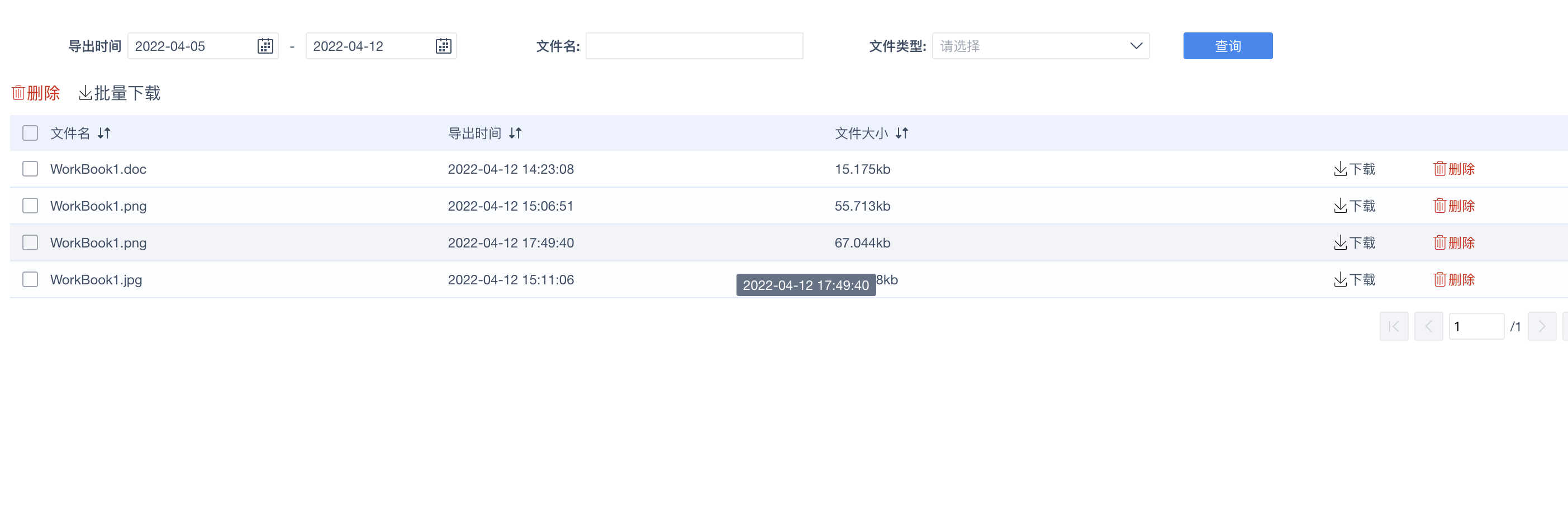
支持功能点:
根据导出时间、文件名、文件类型查询对应的文件。默认查询条件为当前时间往前7天导出的全部文件。
单文件下载删除,点击每条数据后面的下载和删除即可实现对应功能。
批量下载和删除,先选中文件,然后点击工具栏的删除和批量下载即可。
2.2.8全局配置
导出中心配置会有一个针对模板的全局配置,模板默认采用的就是全局配置,帆软管理员可以进行一个全局配置的更改,更改配置界面在帆软平台,管理系统→导出中心
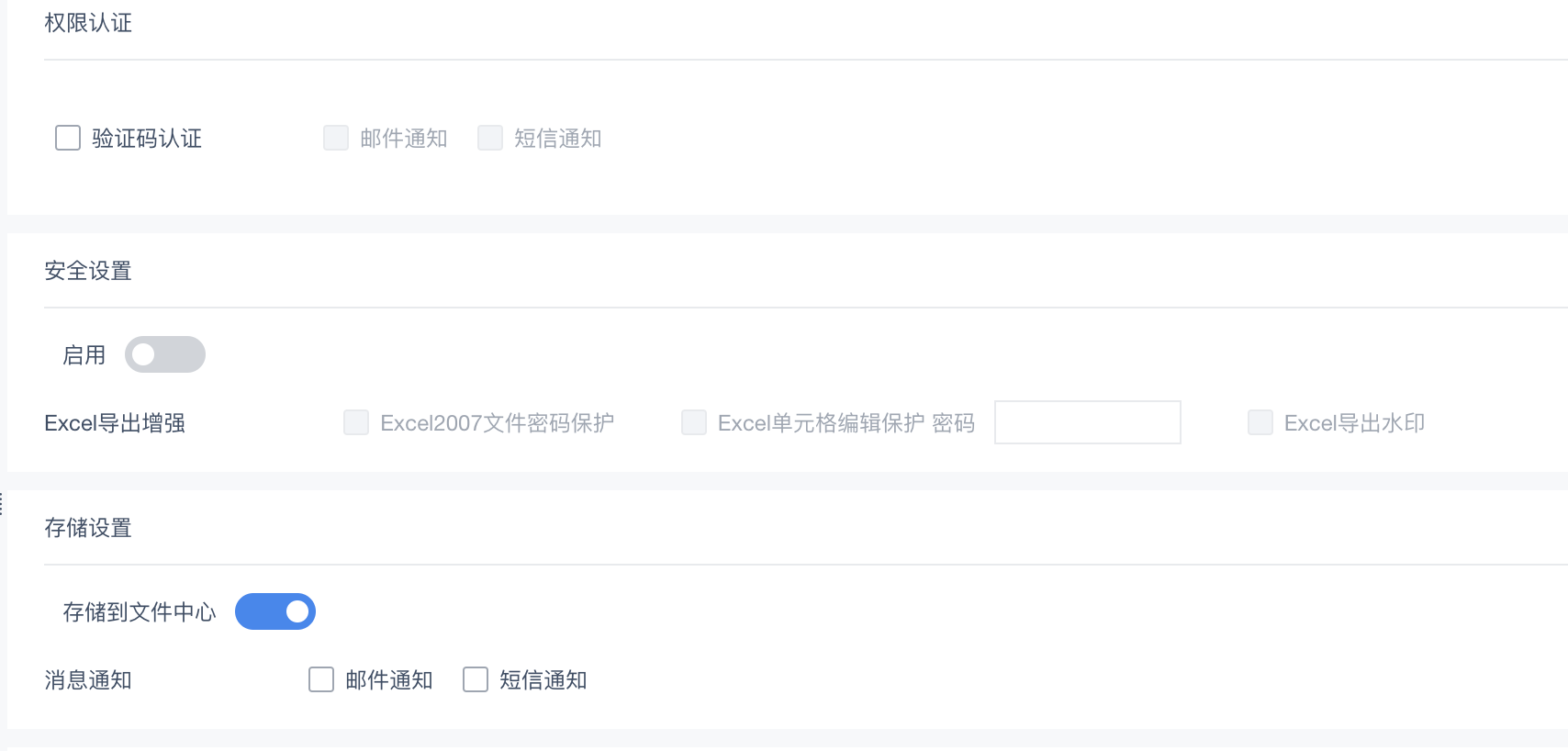
权限认证、安全配置、和存储配置与模板中配置一样,不详细说明了。
2.2.9文件中心配置
上面章节提到了可以设置文件导出到文件中心,然后再文件中心里面进行文件管理。 文件中心本身会有很多配置,具体路径为:管理系统→导出中心
并行任务数配置。导出到文件中心并发限制,可以限制同时导出的任务数量,多余任务需要排队等待导出执行。
![]()
文件清除配置,导出到文件中心的文件,可以设置定期清除,也可以手动清除。
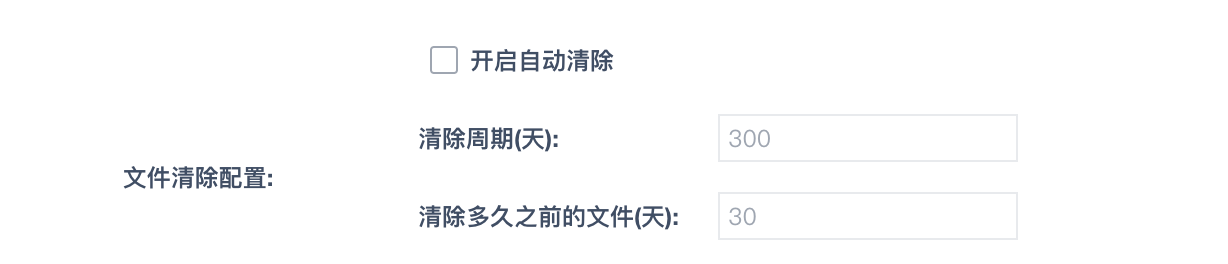
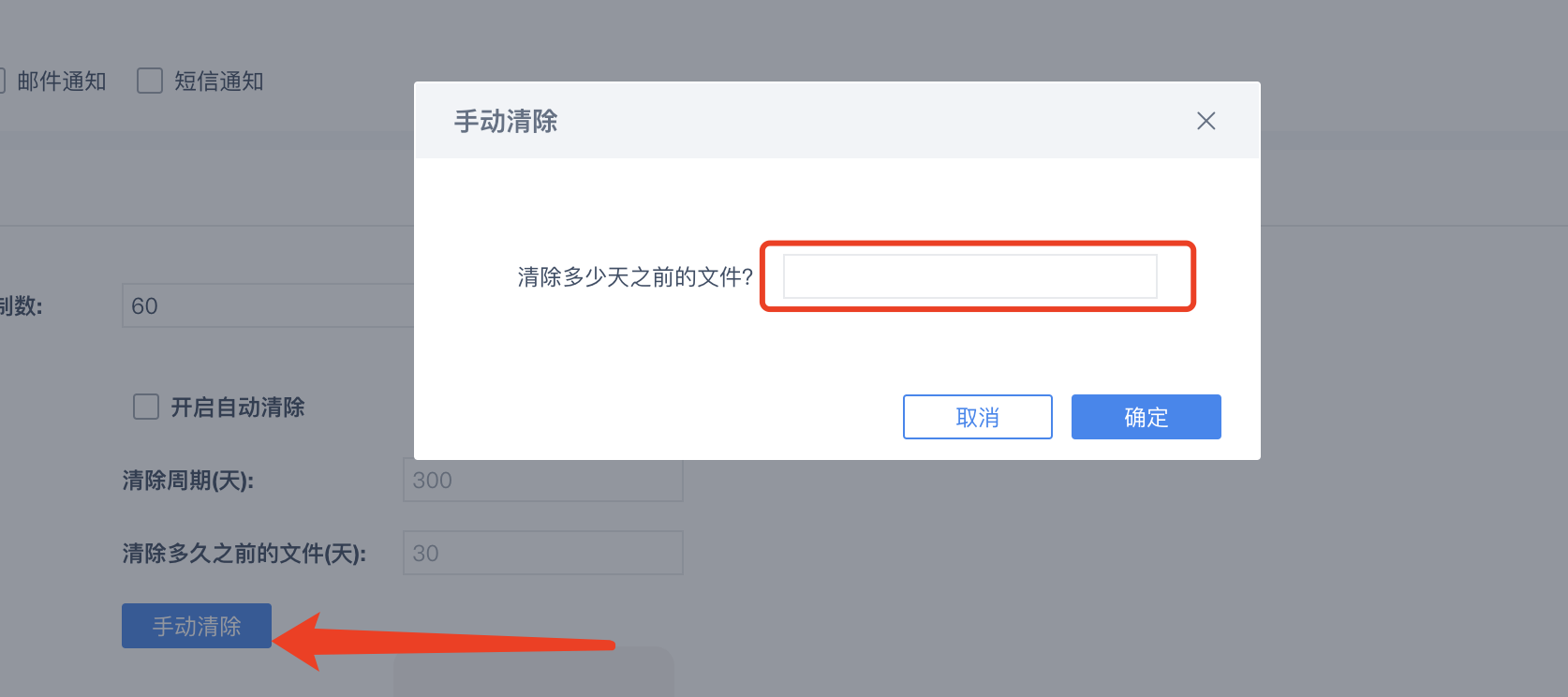
文件存储仓库配置
文件导出到文件中心的时候,后台会存储文件的基本信息,以及存储实际的文件,文件的基础信息存储在finedb的fine_plugin_exportCenter_File表
文件默认存储在报表工程的WEB-INF/filcenter 目录下
可以通过插件的方式新增文件存储的仓库(例如FTP,网盘),并且在全局配置中可以选择配置选择那个文件仓库

2.2.10 排队监控
导出到文件中心的时候是有并行数限制的,当导出任务超过了限制数时,则可以在导出中心→排队监控中查看

2.2.11直接导出URL
导出中心支持URL直接导出,采用的还是和默认的URL功能,帮助文档地址:URL直接导出报表- FineReport帮助文档 - 全面的报表使用教程和学习资料 (fanruan.com)
导出中心的format参数是固定值为export_center,使用exportType参数区分导出类型,所以直接导出地址为:
各种导出方式对应的exportType参数值:
| 文件类型 | 分类 | exportType参数值 |
|---|---|---|
| Word | WORD_PLUS | |
| PDF_PLUS | ||
| Excel | 分页导出 | EXCEL_PLUS_PAGE |
| 原样导出 | EXCEL_PLUS_SIMPLE | |
| 分页分sheet导出 | EXCEL_PLUS_SHEET | |
| 图片 | PNG | IMAGE_PLUS_PNG |
| JPG | IMAGE_PLUS_JPG | |
注:如果配置了验证码导出认证则不支持直接url导出
2.2.12导出日志
针对导出中心整个导出过程使用表记录了过程,表的位置在finedb
fine_plugin_exportCenter_export_record 记录使用导出中心导出的数据
字段 | 释义 | 备注 |
|---|---|---|
| ID | 唯一标志,逻辑主键 | |
| OPERATETIME | 导出时间 | |
| OPERATETYPE | 导出文件位置 | custom_local:导出到浏览器 filecenter:导出到文件中心 |
| OPERATEUSER | 导出用户 | |
| FILENAME | 文件名 | |
| FILETYPE | 文件类型 |
fine_plugin_exportCenter_filecenter_manager_record 记录文件中心的操作。
字段 | 释义 | 备注 |
|---|---|---|
| ID | 唯一标志,逻辑主键 | |
| OPERATETIME | 操作时间 | |
| OPERATETYPE | 操作类型 | delete:删除文件 download:下载文件 batch_download:批量下载文件 |
| OPERATEUSER | 操作用户 | |
| fileId | 文件id | 文件中心的文件表fine_plugin_exportCenter_File 中的记录的文件id |
| FILENAME | 文件名 | |
| FILETYPE | 文件类型 |

